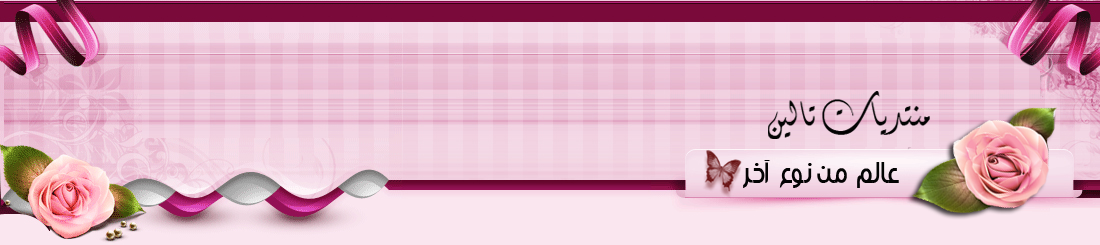| | σωש قاعة دروس الفوتوشوب للمبتدئين الاساسيات σω psש |  |
|
|
|
| كاتب الموضوع | رسالة |
|---|
شموخي في سجودي
|  موضوع: σωש قاعة دروس الفوتوشوب للمبتدئين الاساسيات σω psש موضوع: σωש قاعة دروس الفوتوشوب للمبتدئين الاساسيات σω psש  الجمعة سبتمبر 16, 2011 8:56 am الجمعة سبتمبر 16, 2011 8:56 am | |
|
عدل سابقا من قبل روح الأمل في الأربعاء أكتوبر 05, 2011 12:52 pm عدل 1 مرات | |
|
  | |
شموخي في سجودي
|  موضوع: رد: σωש قاعة دروس الفوتوشوب للمبتدئين الاساسيات σω psש موضوع: رد: σωש قاعة دروس الفوتوشوب للمبتدئين الاساسيات σω psש  الجمعة سبتمبر 16, 2011 8:58 am الجمعة سبتمبر 16, 2011 8:58 am | |
| [ندعوك للتسجيل في المنتدى أو التعريف بنفسك لمعاينة هذه الصورة] 1) تعريف لبرنامج الفوتوشوب وتعريف الطبقات و معرفة طريقة التصميم الصحيحة. 2) نتعرف على واجهة البرنامج وما يحتوي من القوائم والألواح وشريط الخيارات. 3) البدء بعمل التصاميم. 4) التعرف على كيفية عمل حركات للكلام والصور ( الإميج ردي ). [ندعوك للتسجيل في المنتدى أو التعريف بنفسك لمعاينة هذه الصورة] ..~][ تعريف ببرنامج الفوتوشوب][~.. [ندعوك للتسجيل في المنتدى أو التعريف بنفسك لمعاينة هذه الصورة] هو برنامج متطورلمعالجة للصور ويعتمد على مبدأ الـ pixel في عمله كل صورة يعاملها الفوتوشوب على أنها مجموعة من النقاط pixels وكل عمليات المعالجة على الصور تتم بالاستفادة من مبدأ الطبقات layers [ندعوك للتسجيل في المنتدى أو التعريف بنفسك لمعاينة هذه الصورة] ماهو مبدأ الطبقات layers [ندعوك للتسجيل في المنتدى أو التعريف بنفسك لمعاينة هذه الصورة] كما نتذكر من أيام المرحلة الابتدائية فقد كنا نتعامل مع ورق الأشغال ورق ملون كل ورقة بلون ونقص كل ورقة بشكل مناسب ثم نلصقها فوق بعضهاعلى ورق أبيض ليتشكل لدينا منظر طبيعي أو شكل هندسي وبنفس الطريقة فالفوتوشوب عندما نفتح صورة جديدة بداخله فإنه يعتبرها طبقة ويمكن فيما بعد إضافة طبقات أخرى فوقها فإذا أضفنا نص مثلا فإنه يضاف في طبقة مستقلة فوق الطبقة القديمة وهكذا... [ندعوك للتسجيل في المنتدى أو التعريف بنفسك لمعاينة هذه الصورة]
أو ممكن نقول بطريقة أخرى مثل الكتاب يحتوي على مجموعه من الأوراق فوق بعضها بس أوراقه تكون شفافة تشف ما بداخلها.
[ندعوك للتسجيل في المنتدى أو التعريف بنفسك لمعاينة هذه الصورة] ..~][ طريقه التصميم الصحيحة ][~.. [ندعوك للتسجيل في المنتدى أو التعريف بنفسك لمعاينة هذه الصورة] لكي نحصل على تصميم مميز وبشكل صحيح يجب أن يمر التصميم بأكثر من مرحله و لكي نحصل على نتيجة مميزه يجب أن نراعي مراحل التصميم الآتية:أولا : تحديد نوع التصميمثانيا : تحديد فكره التصميمثالثاً : تنفيذ التصميمرابعا : اختيار الألوان والتنسيق النهائي[ندعوك للتسجيل في المنتدى أو التعريف بنفسك لمعاينة هذه الصورة][ندعوك للتسجيل في المنتدى أو التعريف بنفسك لمعاينة هذه الصورة] القسم الأول شريط العنوان [ندعوك للتسجيل في المنتدى أو التعريف بنفسك لمعاينة هذه الصورة] القسم الثاني صندوق الأدوات [ندعوك للتسجيل في المنتدى أو التعريف بنفسك لمعاينة هذه الصورة] القسم الثالث شريط الخيارات [ندعوك للتسجيل في المنتدى أو التعريف بنفسك لمعاينة هذه الصورة] شريط الخيارات يرتبط ارتباط وثيق بصندوق الأدوات حيث أن كل أداة بصندوق الأدوات تظهر خيارتها أو خصائصها في شريط الخيارات راح تلاحظون عند اختيار أداة الكتابة أوأداة الختم تغيرت الخصائص الموجودة في شريط الخيارات بما يتناسب مع الأداة المختارة من صندوق الأدوات. [size=21]الجزء الرابع ألألواح [/size]
يوجد ألواح كثير لا كن هذا أكثر شي نستخدمه
لوح الطبقات – لوح المحفوظات – لوح المتصفح – لوح حرف
يتبع....الدرس الثاني..... | |
|
  | |
شموخي في سجودي
|  موضوع: رد: σωש قاعة دروس الفوتوشوب للمبتدئين الاساسيات σω psש موضوع: رد: σωש قاعة دروس الفوتوشوب للمبتدئين الاساسيات σω psש  الجمعة سبتمبر 16, 2011 9:01 am الجمعة سبتمبر 16, 2011 9:01 am | |
| [ندعوك للتسجيل في المنتدى أو التعريف بنفسك لمعاينة هذه الصورة]
العرض والارتفاع أفضل أنه يكون العرض 400 و الارتفاع 400 في دورتنا هذه حتى نكون جميعاً بنفس الحجم أفضل وغير كذا عشان ما يثقل على المتصفح ثم نختار البيكسل دقة الوضوح تحدد لنا درجه وضوح الصورة ودائما يفضل أنها تكون بيكسل صيغة اللون يندرج تحتها : نقطي: أي ألوان خاصة بالصورة. درجات الرمادي: تعني الألوان الرمادية . ألوان RGB: وهي المقصود بها ألوان الشاشة مهمة وتركيزنا إن شاء لله راح يكون عليها. ألوان الفرز: هي مخصصة للألوان الرباعية. محتويات الخلفية تشمل على : الأبيض: إذا اخترنا هذا الخيار ستكون الخلفية بيضاء. لون الخلفية: لو اختارنا هذا الخيار الخلفية تكون بنفس لون الخلفية الموجودة في صندوق الأدوات شفاف: عند اختيار هذا الخيار ستكون الخلفية شفافة. الأمر فتح نفتح صورة تكون موجودة لدينا في جهازنا عشان نستخدمها في تصميم بطاقة جديدة .. أو الكتابة عليها وما إلى ذلك ... نختار الصورة ثم موافق [ندعوك للتسجيل في المنتدى أو التعريف بنفسك لمعاينة هذه الصورة]
يتبع
| |
|
  | |
شموخي في سجودي
|  موضوع: رد: σωש قاعة دروس الفوتوشوب للمبتدئين الاساسيات σω psש موضوع: رد: σωש قاعة دروس الفوتوشوب للمبتدئين الاساسيات σω psש  الجمعة سبتمبر 16, 2011 9:04 am الجمعة سبتمبر 16, 2011 9:04 am | |
| [ندعوك للتسجيل في المنتدى أو التعريف بنفسك لمعاينة هذه الصورة]تكملة لما سبقأحدث ملفات: يقوم بفتح آخر الملفات التي قمنا باستخدامهاغلق: إغلاق الصورة المفتوحة ولو كناما حفظنا التغيرات إلي عملنها يتيح لنا المجال نحفظها قبل نغلقها.إغلاق الكل: يقوم بإغلاق جميع الصورالمفتوحة .حفظ: يقوم بحفظ الصورة حيث يقوم بحفظ التعديل الأخير على الملف سواء كان الملف psd أو صيغه الصورة ذاتها دون ظهور أي مربع حوارآخر للحفظ .حفظ باسم: حفظ الصورة باسم آخر و إمدادات مختلفة .وهنا أقف قليلاً للأهميةالأنواع التي نستطيع الحفظ بصيغها[ندعوك للتسجيل في المنتدى أو التعريف بنفسك لمعاينة هذه الصورة]حفظ للويب والأجهزة: يحفظ لنا الصورة بالحركة { الإميج ردي } وكذلك الصورة ذا الخلفية الشفافة عندنا أهم شي الأول[ PSD ] ..هي الصيغة الأساسية حيث يمكنك القيام بأيتعديلات على التصميم حيث أنه يقوم بحفظ الطبقات مفتوحة الليرات layers ..يعني يحفظ الصورة ببرنامج الفوتوشوب إذا فتحناها يفتحها بالبرنامج بحيث إذا أردنا أن نعدل في الصورة نقدر نعدل فيها أو عملنا عمل وتعبنا و حبينا نوقف ثم رجعنا نكمل نحفظها بهذه الصيغة ويظهر لكم أيقونة الحفظ بالشكل هذا [ندعوك للتسجيل في المنتدى أو التعريف بنفسك لمعاينة هذه الصورة][ JPEG ] ..وهي مخصصة للصور الثابتة ..إذا حفظناها بالصيغة هذه ما نقدر نعدل فيها لأن الطبقات تندمج ويظهر لكم أيقونة الحفظ بالشكل هذا[ندعوك للتسجيل في المنتدى أو التعريف بنفسك لمعاينة هذه الصورة]لا كن من خلال تجاربي ومعاناتي أقوم بحفظها بالصيغتين عشان ما أتورط لأنه أحيان يجي على بالي أعدل بالصوره أو أقف عند طبقه معينه وأقفل ثم أرجع أكملفيكون عندنا الصيغتين[ندعوك للتسجيل في المنتدى أو التعريف بنفسك لمعاينة هذه الصورة][ PNG ] ..هذا نسق جديد لحفظ الملفات ..يتميز بأنه يتعامل مع أكثر من 256 لون ....يحفظ الملف كصوره لا كن بمواصفات عالية الدقة أنا ما أستخدمه أستخدم JPEGالباقي مش مهمحفظ للويب والأجهزة: يحفظ لنا الصورة بالحركة { الإميج ردي } وكذلك الصورة ذا الخلفية الشفافةرجوع:يتيح لكم التراجع عن التعديلات التي قمتم بها حيث سيعود بكم إلى آخر نسخة قمتم بحفظها من العمل.وضع:إدراج صوره على التصميم في طبقه جديدة .خروج:إغلاق البرنامج بالكامل.الأشياء إلي أعديها أعرفوا أنها إما مش مهمة أو ما أستخدمها.إلى هنا نتوقف ولنا عودة مع درس قادم [ندعوك للتسجيل في المنتدى أو التعريف بنفسك لمعاينة هذه الصورة]نقطة مهمة :بما أننا نستخدم نسخة محمولة سيظهر شكل الملف المحفوظ بصيغة psd بهذا الشكل [ندعوك للتسجيل في المنتدى أو التعريف بنفسك لمعاينة هذه الصورة]لكن إن كان البرنامج مثبت ع الجهاز ستظهر بهذا الشكل [ندعوك للتسجيل في المنتدى أو التعريف بنفسك لمعاينة هذه الصورة]أو إن كان أحدكم لديه نسخة أخرى لبرنامج الفوتوشوب مثل الـ 8 ستظهر بشكل النسخة المثبتة ع الجهاز يتبع | |
|
  | |
شموخي في سجودي
|  موضوع: رد: σωש قاعة دروس الفوتوشوب للمبتدئين الاساسيات σω psש موضوع: رد: σωש قاعة دروس الفوتوشوب للمبتدئين الاساسيات σω psש  الجمعة سبتمبر 16, 2011 9:05 am الجمعة سبتمبر 16, 2011 9:05 am | |
| [ندعوك للتسجيل في المنتدى أو التعريف بنفسك لمعاينة هذه الصورة] [ندعوك للتسجيل في المنتدى أو التعريف بنفسك لمعاينة هذه الصورة]..~][ قائمة تحرير ][~.. [ندعوك للتسجيل في المنتدى أو التعريف بنفسك لمعاينة هذه الصورة] التراجع عن تحريك الطبقة: هو التراجع عن آخر خطوة قمت بها.(خطوة واحدة فقط) خطوه إلى الإمام: هو إعادة آخر الخطوات التي كنت قد تراجعت عنها . خطوه إلى الوراء: التراجع عن آخر الخطوات التي قمت بها. (مجموعة خطوات) بهتان: يستخدم لعمل تأثير على الصورة بعمل تخفيف اللون ويمكن استخدامه على الفلاتر. (سوف يكون لها شرح في لوح الطبقات) قص: يقص الجزء المحدد . نسخ: ينسخ الجزء المحدد . نسخ مدموج: ينسخ هذا الأمر منطقه محدده من كل الطبقات المرئية . لصق: يقوم بلصق النسخ . لصق في الداخل: يلصق منطقه محدده ضمن منطقه محدده ثم يقوم البرنامج بتحويل التحديد إلى أي قناع الطبقة. مسح: يحذف المنطقة المظللة . تعبئه: يستخدم لتعبئة الطبقة بلون أو بحشوه وظيفته نفس وظيفة الدلو في صندوق الأدوات. (سوف يتم شرحها لا حقاً) حد: يقوم بإنشاء حدود بعرض معين حول منطقه محدده. تحويل حر: يتيح لنا تحريك الصورة أو جزء منها بعدة اتجاهات . لتحريك الصورة يجب فك رمز القفل من الصورة من لوح الطبقات (سوف يكون هناك شرح وافي للألواح) [ندعوك للتسجيل في المنتدى أو التعريف بنفسك لمعاينة هذه الصورة] من هذا المقبض الصغير أي مقبض نستطيع من خلاله التحكم بحجم الصورة وتدويرها [ندعوك للتسجيل في المنتدى أو التعريف بنفسك لمعاينة هذه الصورة]يتبع | |
|
  | |
شموخي في سجودي
|  موضوع: رد: σωש قاعة دروس الفوتوشوب للمبتدئين الاساسيات σω psש موضوع: رد: σωש قاعة دروس الفوتوشوب للمبتدئين الاساسيات σω psש  الجمعة سبتمبر 16, 2011 9:07 am الجمعة سبتمبر 16, 2011 9:07 am | |
| [ندعوك للتسجيل في المنتدى أو التعريف بنفسك لمعاينة هذه الصورة] تكملة لما سبق [ندعوك للتسجيل في المنتدى أو التعريف بنفسك لمعاينة هذه الصورة] تحويل: يشبه التحويل الحر لكن بدرجات متفاوتة . [ندعوك للتسجيل في المنتدى أو التعريف بنفسك لمعاينة هذه الصورة] قياس: يسمح فقط بتكبير الصورة وتصغيرها. [ندعوك للتسجيل في المنتدى أو التعريف بنفسك لمعاينة هذه الصورة] دوران: يسمح بدوران الصورة. [ندعوك للتسجيل في المنتدى أو التعريف بنفسك لمعاينة هذه الصورة] (باقي الأوامر جربوها) تحديدالإعدادات المسبقة للفراشي: نستطيع إعداد فرشاتنا الخاصة من خلاله.(سوف يتم شرحها لا حقاً) تحديد النموذج: لعمل حشو خاص فينا. (سوف يتم شرحها لا حقاً) تحديد شكل مخصص: نستطيع إنشاء أشكال جاهزة مثال: كره - مستطيل - أو أي شكل نريده . اختصارات لوحة المفاتيح: يستخدم هذاالأمر للتعرف على اختصارات البرنامج . يتبع الدرس الثالث | |
|
  | |
شموخي في سجودي
|  موضوع: رد: σωש قاعة دروس الفوتوشوب للمبتدئين الاساسيات σω psש موضوع: رد: σωש قاعة دروس الفوتوشوب للمبتدئين الاساسيات σω psש  الجمعة سبتمبر 16, 2011 9:08 am الجمعة سبتمبر 16, 2011 9:08 am | |
| [ندعوك للتسجيل في المنتدى أو التعريف بنفسك لمعاينة هذه الصورة]..~][ قائمة صورة ][~..بالنسبة للأمر صيغة دائماً نختار ألوان الشاشة بعدين أقولكم ليه[ندعوك للتسجيل في المنتدى أو التعريف بنفسك لمعاينة هذه الصورة] إعدادات: تعطينا قائمة بمجموعة من الأوامر.(أهم شي تركزون على تنويعات)[ندعوك للتسجيل في المنتدى أو التعريف بنفسك لمعاينة هذه الصورة]حجم الصورة: يستخدم للتحكم في حجم الصورة.[ندعوك للتسجيل في المنتدى أو التعريف بنفسك لمعاينة هذه الصورة]نختار العرض والارتفاع إلي يناسبنا وننتبه للاختيار ( حفظ النسب )وهو راجع للمستخدم إذا اخترنا إشارة صح ما أقدر أختار رقم للعرض ورقم آخر للارتفاعبمعنى أخر مثل ما تقولون ماسكين في بعض إذا اخترت رقم للعرض تلقائي يجي رقم في الارتفاع لذلك أنا
ما أختار إشارة صح أشيلها مشان أختار رقم خاص للعرض ورقم خاص للارتفاع.
الباقي يفضل مثل ما هو
مقاس حقل العمل: يستخدم لتغير ارتفاع أو عرض الصورة دون أن تتغير الصورة أو الدقة .
تدوير الصورة: يستخدم هذا الأمر في قلب الصورة عمودي أفقي تسعين أو مئة وثمانون درجه .
إظهار الكل: يستخدم لإعادة الكائنات داخل التصميم إلي حجمها الأصلي او بدرجة التوضيح .
ملائمة: يستخدم هذا الأمر للصور المستخدمة في الطباعة واخذ الميزة (غير قابل للتطبيق في الويب).
يتبع الدرس الرابع | |
|
  | |
شموخي في سجودي
|  موضوع: رد: σωש قاعة دروس الفوتوشوب للمبتدئين الاساسيات σω psש موضوع: رد: σωש قاعة دروس الفوتوشوب للمبتدئين الاساسيات σω psש  الجمعة سبتمبر 16, 2011 9:10 am الجمعة سبتمبر 16, 2011 9:10 am | |
| [ندعوك للتسجيل في المنتدى أو التعريف بنفسك لمعاينة هذه الصورة] [ندعوك للتسجيل في المنتدى أو التعريف بنفسك لمعاينة هذه الصورة]..~][ قائمة طبقة ][~.. وتسمى بشفائف وكذلك لير مهم جداً لأن الفوتوشوب عبارة عن طبقات [ندعوك للتسجيل في المنتدى أو التعريف بنفسك لمعاينة هذه الصورة] جديد: يقوم بإنشاء طبقة جديدة . مضاعفة الطبقة: يقوم بنسخ الطبقة المحددة . حذف: يقوم بحذف الطبقة المحددة . خصائص الطبقة: يفتح مربع عن خصائص الطبقة . نمط الطبقة: يعتبر من أهم أوامر هذها لقائمة ويتيح لنا في إضافة التأثيرات الخاصة على الطبقة مثل :الظل - التوهج - تغشيه لونيه ...وله اختصار بأسفل لوحة الطبقات على شكل حرف f. طبقة تعبئه جديدة: يقوم بإنشاء طبقه جديدة مملوءة بلون أو تدرج معين . طبقة تعييرجديدة: يقوم بإنشاء طبقه جديدة ذات خيارات وتصحيحات لونيه مختلفة . خيارات محتوى الطبقة: يوفر لنا مجموعه من الخيارات الإجرائية على الطبقة . كتابه: يتيح لنا تحرير نص حتى يتم إعادة تشكيله . تنقيط: يستخدمهذا الأمر لتحويل الليرات ويوجد به 7 اختيارات للتحويل (مثلا يمكننا تحويل ليركتابه إلي لير عادي). تنظيم: يغير هذا الأمرترتيب طبقات التصميم . تأمين كل الطبقات في المجموعة: يستخدم لإقفال الليرات المحددة إذا كان لديكم أكثر من لير في عمل واحد وأردت إقفالها. دمج الطبقات: يقوم بدمج الطبقات . دمج مرئي: يقوم بدمج الطبقات المرئية. وهذا أستخدمه بحيث إذا انتهيت من عملي وتأكدت أنه تمام أدمج الطبقات عرفين ليه مشان ما أحد يعرف خطوات عملي. تسطيح الصورة: يحول التصميم العديد الطبقات إلى طبقه واحده . تنقيه: يفيد في تسوية حواف الصورة التي ألصقناها . سوف يتم التعرف عليها أكثر عند العملي يتبع الدرس الخامس | |
|
  | |
شموخي في سجودي
|  موضوع: رد: σωש قاعة دروس الفوتوشوب للمبتدئين الاساسيات σω psש موضوع: رد: σωש قاعة دروس الفوتوشوب للمبتدئين الاساسيات σω psש  الجمعة سبتمبر 16, 2011 9:12 am الجمعة سبتمبر 16, 2011 9:12 am | |
| [ندعوك للتسجيل في المنتدى أو التعريف بنفسك لمعاينة هذه الصورة]..~][ قائمة تحديد ][~..
[ندعوك للتسجيل في المنتدى أو التعريف بنفسك لمعاينة هذه الصورة]
الكل: يحدد كل محتويات الصورة .[ندعوك للتسجيل في المنتدى أو التعريف بنفسك لمعاينة هذه الصورة]إلغاء التحديد: يلغي التحديد .
إعادة التحديد: يعيد التحديد الأحدث .
عكس: يعكس التحديد الموجود.
تعديل:يغير المنطقة المحددة ويتيح لنا أربع خيارات حدود - صقل - تمديد – تقليص – حد متدرج
إذا قمنا باختيار رقم صغير مثلا 10 أو 30 أو 40 يكون التحديد أوسع
[ندعوك للتسجيل في المنتدى أو التعريف بنفسك لمعاينة هذه الصورة]يعمل على تنعيم الحواف إذا التحديد مثلا 2 و 10 يكون التحديد بسيط أما إذا كان مثلا 20 يكون التحديد أوسع واضح
تمديد
يتبع | |
|
  | |
شموخي في سجودي
|  موضوع: رد: σωש قاعة دروس الفوتوشوب للمبتدئين الاساسيات σω psש موضوع: رد: σωש قاعة دروس الفوتوشوب للمبتدئين الاساسيات σω psש  الجمعة سبتمبر 16, 2011 9:13 am الجمعة سبتمبر 16, 2011 9:13 am | |
|
عند كلمة الاستخدام تظهر لنا قائمة نختار منها حسب الرغبة ثم تظهر لنا النتيجة
سوف يكون لها تطبيقات عملي بإذن الله
توسيع: يزيد المنطقة المحددة بضم مجال أوسع من الألوان المتشابهة قرب المنطقة المحددة .
تعميم: مثل التوسيع ولكن يشمل الصورة كلها .
تحويل التحديد: يسمح بتغير طول أو عرض التحديد دون أن تتغير المنطقة المحددة .
تحميل التحديد: ينشئ تحديدا بالاعتماد على منطقه محدده محفوظة مسبقا في البرنامج .. ونستطيع استخدامه كقناع أو تحديد أو طبقه .
حفظ التحديد: بعد أن نقوم بإنشاء تحديد معين يمكننا حفظه حتى نستطيع استخدامه مرة أخرى .
يتبع | |
|
  | |
شموخي في سجودي
|  موضوع: رد: σωש قاعة دروس الفوتوشوب للمبتدئين الاساسيات σω psש موضوع: رد: σωש قاعة دروس الفوتوشوب للمبتدئين الاساسيات σω psש  الجمعة سبتمبر 16, 2011 9:15 am الجمعة سبتمبر 16, 2011 9:15 am | |
| | |
|
  | |
شموخي في سجودي
|  موضوع: رد: σωש قاعة دروس الفوتوشوب للمبتدئين الاساسيات σω psש موضوع: رد: σωש قاعة دروس الفوتوشوب للمبتدئين الاساسيات σω psש  الجمعة سبتمبر 16, 2011 9:17 am الجمعة سبتمبر 16, 2011 9:17 am | |
| [ندعوك للتسجيل في المنتدى أو التعريف بنفسك لمعاينة هذه الصورة] [ندعوك للتسجيل في المنتدى أو التعريف بنفسك لمعاينة هذه الصورة]..~][ قائمة مرشح ][~.. وهي من أجمل ما يستخدم في الفوتوشوب وهي تعتمد بشكل كبير على تجربة الشخص لها يعني أفتحوا صوره والعبوا فيها مشان تتعرفوا على المرشحات لا تخافون ما راح نستخدمها كلها لأنه إذا بنشرحها كلها يبغالنا شهور حتى في المعمل أيام ما كنت أدرس دبلوم المدربة ما شرحتها كلها خلتنا نحنا نجربها نعمل تصميم يحتوي على فلتر وتشوف إبداعنا [ندعوك للتسجيل في المنتدى أو التعريف بنفسك لمعاينة هذه الصورة] المرشح الأخير: أي أخر فلترقمنا باستخدامه . معرض المرشحات: يقوم بعرض جميع الفلاتر.
تسييل: نستطيع أن نلعب بالصورة ودمجها في بعض .( يعني نقدر نشوه الصورةمن خلاله )
أنماط: تستخدم هذه المجموعة الفلاترالفنية التقليدية المقترنة مع التلوين والرسم والتصوير .
تشويش: تسمى هذه المجموعة بفلاتر التمويه وتقوم بتنعيم الصورة بإنقاص التباين أو إنقاص تعريف الصورة
كما يمكنكم تشكيل ظلال أوتأثيرات حركيه .
تشويه: مجموعه لمسات الفرشاة ويمكن لهذه المجموعة إضافة اللون أو التظليل أو النسيج إلى الصورة. تمويه: المجموعة هذي تنشئ تشوهات وتأثيرات خاصة بتغيير موضوع البيكسلات موجودة بدون تغييرلونها. تنقيطية: تسمى أيضا بفلاترالضجيج ويمكنها مزج منطقه محدده مع الخلفية بشكل أكثر فاعليه كما يمكن لها إنشاءالنسيج. جرات الفرشاة: تشوه فلاتر هذي المجموعة الألوان في الصورة يغير مجموعات صغيره من البيكسلات الملونة المتشابهة في مجموعه واحده من الألوان. فني: تقوم هذه المجموعة بإضافة نماذج جديدة في الصورة بوضع تفصل جديد على الصورة أو بتغيير الصورة الموجودة. فيديو: تضيف هذه المجموعة التوضيح والتركيزوالتفصيل إلي الصورة بزيادة الفرق اللوني في البيكسلات المجاورة المشابهة
وهي فعاله في توضيح الصور الفتوغرافية إلي انعدمت فيها المطابقة. مخطط: تحتوي على فلاتر التخطيط التي تنافس الرسم اليدوي للفنان. مشهده: تقدم كل شيعن التأثيرات الطبيعية مثل الريح و النتوء وغيرهم .. نسيج: تضيف النسيج إلي الصورة. آخر: تحتوي على فلاتر لا تندرج ضمن المجموعات السابقة .
يتبع | |
|
  | |
شموخي في سجودي
|  موضوع: رد: σωש قاعة دروس الفوتوشوب للمبتدئين الاساسيات σω psש موضوع: رد: σωש قاعة دروس الفوتوشوب للمبتدئين الاساسيات σω psש  الجمعة سبتمبر 16, 2011 9:18 am الجمعة سبتمبر 16, 2011 9:18 am | |
| [ندعوك للتسجيل في المنتدى أو التعريف بنفسك لمعاينة هذه الصورة] [ندعوك للتسجيل في المنتدى أو التعريف بنفسك لمعاينة هذه الصورة]..~][ قائمة عرض ][~.. [ندعوك للتسجيل في المنتدى أو التعريف بنفسك لمعاينة هذه الصورة] الأوامر الأولى للمصممين نحنا على قدنا ما نحتاجها [ندعوك للتسجيل في المنتدى أو التعريف بنفسك لمعاينة هذه الصورة] تكبير: يوسع منظر العدسة دون تغيرحجم الصورة .تصغير: يصغر منظرالعدسة دون تغير حجم الصورة . ملء الشاشة: يقوم بإظهار الصورة في أكبر حجم ممكن .النقاط الحالية: يقوم بإظهار الصورة في حجمها الطبيعي .إضافي:لإخفاء الشبكة والدليل والشرائح .إظهار: لإظهار أوامر داخليه .مساطر: إظهار المسطرة ..تستطيع إن تلغي وجود المسطرة بالضغط على نفس الأمر مرة أخرى فتختفي المسطرةو لا تخافون ما تطلع المسطرة لمن نحفظ العمل . [ندعوك للتسجيل في المنتدى أو التعريف بنفسك لمعاينة هذه الصورة]دليل جديد:عبارة عن خط أفقي عمودي يساعد في عملية التنسيق. (يعني لمن نضع العناصر على التصميم ومحاذاتها بشكل صحيح )مثل وظيفة السطور في الدفتر لمن نكتب ..ونقدر نضيف أكتر من Guides في التصميم عشان يساعدنا في عملة التنسيق .إقفال الشرائح: يستخدم لقفل الشرائح على الصورة ومنع تحريكها بشكل غير مقصود .مسح الشرائح: يستخدم لإلغاء الشرائح . [ندعوك للتسجيل في المنتدى أو التعريف بنفسك لمعاينة هذه الصورة] أخيراً وصلنا إلى[ندعوك للتسجيل في المنتدى أو التعريف بنفسك لمعاينة هذه الصورة] ..~][ قائمة نافذة ][~.. من هذه النافذة نستطيع إظهار الألواح مثللوح الأدوات ولوح الطبقات و لوح المحفوظات و لوح مشاهدة الحركة لوح مشاهدة الحركة أفتحوها لتتعرفوا عليه ثم أقفلوه ما نحتاجه الآنوهذه الألواح هي التي نحتاجها في الغالبلإظهار ألوح نقره على اسمها في قائمة نافذةلإخفاء الألواح نرجع ننقر نقره عليها ملاحظهلا تظهرون الألواح الباقية عشان ما تضيعونبإذن الله الدرس القادم هو[center]كيفية التعامل مع النوافذ و ألألواح ترقبونا [/center] | |
|
  | |
شموخي في سجودي
|  موضوع: رد: σωש قاعة دروس الفوتوشوب للمبتدئين الاساسيات σω psש موضوع: رد: σωש قاعة دروس الفوتوشوب للمبتدئين الاساسيات σω psש  الجمعة سبتمبر 16, 2011 9:20 am الجمعة سبتمبر 16, 2011 9:20 am | |
| [ندعوك للتسجيل في المنتدى أو التعريف بنفسك لمعاينة هذه الصورة] [ندعوك للتسجيل في المنتدى أو التعريف بنفسك لمعاينة هذه الصورة]..~][ كيفية التعامل مع النوافذ و ألألواح ][~..[ندعوك للتسجيل في المنتدى أو التعريف بنفسك لمعاينة هذه الصورة] في شغله بسيطة في شريط العنوان نبأ فيها [ندعوك للتسجيل في المنتدى أو التعريف بنفسك لمعاينة هذه الصورة] أولاً: راح نختار تبويب الأساسياتثانياً: شفتوا المستطيل إلي على اليسار عليه السهم الأحمر نقدر نسحبه على جهة اليسار ننقر عليه نقرتين بزر الماوس اليسار هذا يفيد في وجود القوائم في نفس شريط العنوان طيب بالنسبة للنوافذ والألواح عندنا في فوتوشوب 12 تطور ملحوظ في عرض النوافذ والألواح راح أوضح لكم طريقة فتحها وإغلاقها [ندعوك للتسجيل في المنتدى أو التعريف بنفسك لمعاينة هذه الصورة] ..~][ النوافذ ][~.. أولا: عند فتح عمل سواء جديد أو فتح صور عندنا راح تكون النافذة عندنا بالطريقة هذي
[ندعوك للتسجيل في المنتدى أو التعريف بنفسك لمعاينة هذه الصورة]طيب إذا فتحنا نافذتين يعني عندنا هذه النافذة و رجعنا لقائمة ملف وفتحنا عمل جديد أو من فتح صورة من جهازنا
راح تلاحظون الصورة الثانية تقدمت على الصورة الأولىفي هذه الحالة لا تخافون ما ضاعت الصورة عندنا حل[ندعوك للتسجيل في المنتدى أو التعريف بنفسك لمعاينة هذه الصورة]في هذه الحالة عندنا عدة خيارات منها سحب إحدى النوافذ إلى أسفل
وذلك بالنقر بزر الماوس اليسار على النافذة ثم سحب إلى أسفل وإفلات تلاحظون كيف صارت النوافذ[ندعوك للتسجيل في المنتدى أو التعريف بنفسك لمعاينة هذه الصورة]ممكن سحب النافذة الأولى ثم سحب النافذة الثانية راح تكون بهذي الطريقة وهي الأفضل حتى إذا أردنا نقل صورة 1 إلى الصورة 2 يكون سهل التعامل معها
[ندعوك للتسجيل في المنتدى أو التعريف بنفسك لمعاينة هذه الصورة]إذا أردنا إرجاعها إلى ما كانت عليه ما علينا إلى أن نسحبها بزر الماوس اليسار نقرة على النافذة ثم سحب نضعها بالقرب من شريط الخيارات مكانها السابقمثل ما تلاحظون في النافذة 1 عندها سحبها وقربها من شريط الخيارات تكون النافذة خافته تحسون كأن فيها مغناطيس حتى تستقر في مكانها[ندعوك للتسجيل في المنتدى أو التعريف بنفسك لمعاينة هذه الصورة]
هناك طريقة أخرى غير السحب والإفلات
وهي من شريط العنوان عندنا قائمة اسمها ترتيب الوثائقلو مريتوا بالماوس عليها راح يظهر لكم تعريف للقائمةومثل ما أنتم شايفين تظهر لكم قائمة نختار منها شكل الوثيقة كيف يكون بالعرض ولا بطول حسب اختياركم[ندعوك للتسجيل في المنتدى أو التعريف بنفسك لمعاينة هذه الصورة]وهذا شكل النافذة بعد الاختيار
| |
|
  | |
شموخي في سجودي
|  موضوع: رد: σωש قاعة دروس الفوتوشوب للمبتدئين الاساسيات σω psש موضوع: رد: σωש قاعة دروس الفوتوشوب للمبتدئين الاساسيات σω psש  الجمعة سبتمبر 16, 2011 9:21 am الجمعة سبتمبر 16, 2011 9:21 am | |
| [ندعوك للتسجيل في المنتدى أو التعريف بنفسك لمعاينة هذه الصورة] تكملة لما سبق
طيب ممكن تكون النافذتين بهذه الطريقة[ندعوك للتسجيل في المنتدى أو التعريف بنفسك لمعاينة هذه الصورة]لا كن فجأة اختفت أحد النوافذ لا تخافون تدرون وين تحصلونها في بطن النافذة الثانيةزي كذا فما عليكم سوى السحب والإفلات [ندعوك للتسجيل في المنتدى أو التعريف بنفسك لمعاينة هذه الصورة]هذا بالنسبة للنوافذ وكيفية التعامل معها ومثل ماشفتوا كيف النوافذ تدخل في بعضها البعض يمكن الطريقة هذه حلوه عشان ما تكثر علينا النوافذ في الواجهه ونتوه معهابس عيبها تدوخ بس مثل ما ذكرت أول طريقة هي الأسهل وهي السحب و الإفلات بحيث تكون النافذتين بالطريقة هذه حتى يسهل التعامل معها[ندعوك للتسجيل في المنتدى أو التعريف بنفسك لمعاينة هذه الصورة]وكل شخص وراحته بإذن الله الدرس القادم هو
كيفية التعامل مع ألألواح ترقبونا
| |
|
  | |
شموخي في سجودي
|  موضوع: رد: σωש قاعة دروس الفوتوشوب للمبتدئين الاساسيات σω psש موضوع: رد: σωש قاعة دروس الفوتوشوب للمبتدئين الاساسيات σω psש  الجمعة سبتمبر 16, 2011 9:22 am الجمعة سبتمبر 16, 2011 9:22 am | |
| [ندعوك للتسجيل في المنتدى أو التعريف بنفسك لمعاينة هذه الصورة] ..~][ ألألواح][~..
كان في أسئلة من العضوات عن عدم وجود بعض ألألواح
بالنسبة للألواح مثل النوافذ تكون داخله مع بعضها البعض
يمكن أول ما تستخدموا الفوتوشوب تحصلوها في بطن بعض
بس سهل خرجوها سحب وإفلات وذلك عن طريق نقره بزر الماوس اليسار وأستمر بالضغط واسحب
لأن في نوافذ ما نستخدمها فما في داعي لها سوي زحمه
طيب عندنا أزارير صغار نلاحظها في جميع الألواح
طبعاً x يقفل ألوح
والسهمين يصغر النافذة
والسهم يظهر لنا قائمة بمجموعة من الأوامر للوح
ولا ننسى ونتوه مع الألواح
كل ما نحتاجه على الأقل حالياً لوح الأدوات ولوح الطبقات ولوح متصفح ولوح المحفوظات ولوح حرف
وممكن نصغر الألواح إلي نحتاجها بشكل هذا إذا احتجناها نقره على السهمين
ما عدا لوح الأدوات لا تصغرونه نبدأ بشرح ألألواح إلي نحتاجها
لوح المحفوظات
شفتوا السهم الصغير الأسود إلي مكتوب قدامه تحريك
هذا نستخدمه مثل التراجع يعني إذا غلطنا مره نقره
على السهم ونطلع فوق مره واحده غلطتين نطلع
مرتين وهكذا وممكن من قائمة تحرير خطوة إلى الخلف.
و إذا نبي نرجع الصورة مثل أول مره فتحناها
نرفع السهم إلى أن نصل إلى الصورة وممكن من
قائمة ملف نستخدم الأمر رجوع. هذا ألوح نستخدمه إذا استخدمنا أداة الكتابة ومثل ما أنتم شايفين فيه تنسيق الخط وحجم الخط وألون
وشفتوا حرف
T عندكم الأول على اليمين غامق والي بعده مايل
والباقي ما أستخدمه وبعدين عندكم نوع الخط طبعاً
يا عربي يا إنجليزي ثم بعد ذلك عندكم حاد
وإذا فتحنا القائمة يظهر لنا مجعد قوي صقل وهي
تعود للمستخدم حسب ذوقه مثل تنسيق الخط والألوان ....
[ندعوك للتسجيل في المنتدى أو التعريف بنفسك لمعاينة هذه الصورة]
لوح فقرة
هذا ألوح تابع لأداة الكتابة إلي قبله ومثل ما أنتم شايفين توسيط محاذاة
ممكن نسحب هذه النافذة نافذة فقرة وندخلها في نافذة حرف
مشان تكون عندنا نافذة واحده فيها تبويب حرف وتبويب فقره
[ندعوك للتسجيل في المنتدى أو التعريف بنفسك لمعاينة هذه الصورة][ندعوك للتسجيل في المنتدى أو التعريف بنفسك لمعاينة هذه الصورة]لوح متصفح
هذا ألوح نحتاجه في تكبير الصورة أو تصغيرها
وممكن نستخدمه من لوح الأدوات
ولا ننسى كل أداة من لوح الأدوات تظهر لها خيارات في شريط الخيارات
ويوجد في شريط الخيارات تكبير وتصغير
الدرس القادم هو كيفية التعامل مع لوح الطبقات
[/center] | |
|
  | |
شموخي في سجودي
|  موضوع: رد: σωש قاعة دروس الفوتوشوب للمبتدئين الاساسيات σω psש موضوع: رد: σωש قاعة دروس الفوتوشوب للمبتدئين الاساسيات σω psש  الجمعة سبتمبر 16, 2011 9:23 am الجمعة سبتمبر 16, 2011 9:23 am | |
| [ندعوك للتسجيل في المنتدى أو التعريف بنفسك لمعاينة هذه الصورة] لوح الطبقات
وهو مهم جداً جداً جداً جداً
[ندعوك للتسجيل في المنتدى أو التعريف بنفسك لمعاينة هذه الصورة]
طيب عندنا صورة من جهازنا نحب نكتب عليها ونضيف عليها لمساتنا الفنيةفي أمور لازم ننتبه لهاأولاً:
أحياناً تجينا صوره جاهزة ما نقدر نعدل فيها ولا نضيف لها كتابه ولا شي حتى رمز القفل للصورة ما يفتحالسبب ببساطه من صيغة الصور إذا كانت ألوان جدوليه ما نقدر نعمل في الصورة شي لذلك ننتبه لصيغتها فنختار ألوان الشاشة دائماً مثل هذي الصورة لا حظوا عنوانها ( ألوان جدولية ) فمن قائمة صورة الأمر صيغة نقوم باختيار ألوان الشاشة إلي ذكرناها في شرح القوائم فاكرين ثانياً:
إذا كانت الصورة بألوان الشاشة
بس مقفلة وغالباً الصور الجاهزة تكون مقفلة لأن إلي صممها دمج طبقاتها وأضاف لها قفل
نقوم بالنقر نقرتين بزر الماوس اليسار عليها لفك القفل حتى نستطيع العمل على الصورة
تظهر لنا هذه النافذة
نضع اسم للطبقة والباقي يبقى مثل ما هو ثم موافق
لا كن إذا اخترنا من قائمة ملف جديد سواء شفاف أو أبيض ما راح يكون فيه رمز قفل
طيب في شغلات كثير في لوح الطبقات
نحنا ألحين عندنا طبقه واحده بس ممكن نفتح صورة ثانية نضيفها على الصورة الأول فيصبح لدينا طبقتين أو فيه صورة قمنا بقصها وأضفناها على الصورة إلي عندنا يصير أكثر من طبقة في هذه الحالة
كيف نتعامل مع الطبقات
أولاً:
نقدر نعطي اسم للطبقة وذلك من خلال نقرتين بزر الماوس اليسار على اسم الطبقة وبكذا تظهر لنا خانة بيضاء نمسح كلمة طبقة1 ونكتب الاسم المطلوب ثانياً:
أستطيع أن أحرك الطبقات وذلك نقره بزر الماوس اليسار وأستمر بالضغط واسحب الطبقه للمكان الذي أريدلاحظوا الصوره الطبقة الأولى المكتوب عليها أصدف البحر خليتها أعلى طبقة[ندعوك للتسجيل في المنتدى أو التعريف بنفسك لمعاينة هذه الصورة]ثالثاً:
مثل ما ذكرنا في تعريف الطبقات أنها تشبهه الكتاب يحتوي على صفحات الصفحات هذه تكون شفافة تشف ما بداخلها مثل القزاز،مثلا نريد صفحة من الكتاب وهي 20 لابد أن نفتح صفحة 20 للقرأه صح مش معقول نبغى نقرأ صفحة 20 ونحنا فاتحين صفحة 10 مثلا صح وضحت الفكرةفلا بد لا بد لا بد أن ننتبه للطبقة التي نتعامل معها فإذا كان عندنا أكثر من طبقه الطبقة التي نريد العمل عليها لا بد من تحديدها وذلك بنقره بزر الماوس اليسار نقره فقط على الطبقة المطلوبه حتى نستطيع العمل عليها.
رابعاً:
ننتبه للعين شفتو العيون الي محددتها نقدر نخفيها الغرض منها إخفاء الطبقة
وذلك بنقره بزر الماوس اليسار على العين المطلوبه
إخفاء العين يساعد على سهولة التعامل مع الطبقة الأخرى المراد العمل عليها
يعني أبي أِشتغل على الطبقة الأولى أنقر على الطبقة و أخلي العين تبعها و أخفي العين الثانية والثالثة
أبي أشتغل على الطبقة الثانية أنقر عليها وأخلي العين تبعها وأخفي العين الأولى والثالثة وهكذا
نبي نرجع العين نرجع ننقر على مكانها تظهر لنا وهكذا
خامساً:
لو لاحظنا أسفل الوح في أدوات
[ندعوك للتسجيل في المنتدى أو التعريف بنفسك لمعاينة هذه الصورة]فاكرين قائمة طبقة هذه الأوامر الموجودة أسفل النافذه هي عباره عن إختصارات للأوامر الموجودة في قائمة طبقةطبعاً ليس كل الأوامر إنما الأوامر المهمة المستخدمة بكثره مثل حذف الطبقة و إضافة طبقة جديدة وإضافة نمط للطبقةالأوامر الأخرى لا أستخدمها وقد نحتاجها ربماويمكن قفل الطبقه من رمز القفل بالأعلى.وممكن نقره على الطبقة بزر الماوس اليمين يظهر لنا قائمة زي ما أنتم شايفين
[ندعوك للتسجيل في المنتدى أو التعريف بنفسك لمعاينة هذه الصورة] | |
|
  | |
شموخي في سجودي
|  موضوع: رد: σωש قاعة دروس الفوتوشوب للمبتدئين الاساسيات σω psש موضوع: رد: σωש قاعة دروس الفوتوشوب للمبتدئين الاساسيات σω psש  الجمعة سبتمبر 16, 2011 9:25 am الجمعة سبتمبر 16, 2011 9:25 am | |
| | |
|
  | |
شموخي في سجودي
|  موضوع: رد: σωש قاعة دروس الفوتوشوب للمبتدئين الاساسيات σω psש موضوع: رد: σωש قاعة دروس الفوتوشوب للمبتدئين الاساسيات σω psש  الجمعة سبتمبر 16, 2011 9:46 am الجمعة سبتمبر 16, 2011 9:46 am | |
| [ندعوك للتسجيل في المنتدى أو التعريف بنفسك لمعاينة هذه الصورة] لوح الأدوات [ندعوك للتسجيل في المنتدى أو التعريف بنفسك لمعاينة هذه الصورة] في هذا الدرس سنتطرق لشرح لوح الأدوات - وهذه الأدوات مهمة جـداًفـاستخدام التصاميم والكتابة يرتكز عليها [ندعوك للتسجيل في المنتدى أو التعريف بنفسك لمعاينة هذه الصورة] _ _ _ _ الآداة الأولى : آداة التحريك ( v ) [ندعوك للتسجيل في المنتدى أو التعريف بنفسك لمعاينة هذه الصورة] بهذه الآداة يمكننا تحريك الصورة أو الكلمة داخل مساحة العمل والتحكم بها فلا يمكن تحريك الصورة أو الكلمة إلا بتفعيل هذه الآداة وذلك بالنقر عليها
لو أردنا مثلاً أن نتحكم بحجم الصورة أولاً نفعل الآداة ومن ثم الضغط ع زر Ctrl + tفـ تصبح أطراف الكلمة أو الصورة ذات مقابض بهذا الشكل [ندعوك للتسجيل في المنتدى أو التعريف بنفسك لمعاينة هذه الصورة] [ندعوك للتسجيل في المنتدى أو التعريف بنفسك لمعاينة هذه الصورة] _ _ _ _ الآداة الثانية : آداة التحديد ( M ) [ندعوك للتسجيل في المنتدى أو التعريف بنفسك لمعاينة هذه الصورة] ومن خلالها نستطيع تحديد جزء من الصورة ثم نقوم بنسخه أو تلوينه أو عمل أي تأثير للجزء المحدد وتنقسم آداة التحديد إلى أربعة أجزاء فرعية : [ندعوك للتسجيل في المنتدى أو التعريف بنفسك لمعاينة هذه الصورة] آداة التحديد المستطيل - آداة التحديد البيضاوي – آداة تحديد الصف الواحد – آداة تحديد العمود الواحد . هناك في شريط الخيارات تظهر خصائص مرتبطة بكل آداة - من خلالها نستطيع التغيير في الشكل
| [ندعوك للتسجيل في المنتدى أو التعريف بنفسك لمعاينة هذه الصورة] | تم تصغير هذه الصورة. إضغط هنا لمشاهدة الصورة كاملة. الصورة الأصلية بأبعاد 1026 * 34 و حجم 6KB. |
وهنا شرح يوضحبعضاً من هذه الأدوات ومسمياتها واستخداماتها - الشرح حسب الترقيم في الصورة أعلاه - :
مجموعة ( 1 )
( وهو النمط العادي للآداة ) 2 - إضافة تحديد إلى التحديد [ندعوك للتسجيل في المنتدى أو التعريف بنفسك لمعاينة هذه الصورة] ( وهذا النمط لزيادة التحديد - يعني لو حددنا صورة ونسينا نحدد جزء منها فـ نكمل التحديد بهذه الآداة ) 3 - الإخراج من التحديد [ندعوك للتسجيل في المنتدى أو التعريف بنفسك لمعاينة هذه الصورة] ( هذا النمط لإزالة الزيادة - مثلاً لو حددت جزء وزاد جزء لا ترغب فيه تستطيع إزالته بهذا النمط )
4 - التقاطع مع التحديد [ندعوك للتسجيل في المنتدى أو التعريف بنفسك لمعاينة هذه الصورة] ( هذا النمط يستخدم كالتالي - لو حددت بالمربع وأنت تريد مكان معين داخل التحديد فـ تبدأ التحديد من داخل التحديد السابق إلى أن تصل للجزء أو المكان الذي تريد تحديده ) [ندعوك للتسجيل في المنتدى أو التعريف بنفسك لمعاينة هذه الصورة] _ _ _ _ مجموعة ( 2 ) الحد المتدرج [ندعوك للتسجيل في المنتدى أو التعريف بنفسك لمعاينة هذه الصورة] نستطيع تغيير شكل الأطراف فـ تصبح منحنية وذلك بتغيير الرقم مثال قبل وبعد تغييرالبيكسل [ندعوك للتسجيل في المنتدى أو التعريف بنفسك لمعاينة هذه الصورة] آداة التحديد لها استخدامات كثيرة وهذه واحدة من هذه الاستخدامات لو أردنا مثلاً عمل إطار باستخدام التحديد فـ يكون كالتالي : نختار آداة التحديد المربع أو الدائرة ع سبيل المثال ثم من قائمة تحرير نختار حد فـ تظهر لنا قائمة نقوم باختيار اللون والبيكسل والصورة توضح ذلك [ندعوك للتسجيل في المنتدى أو التعريف بنفسك لمعاينة هذه الصورة]
هذا ما يتعلق بالمربع وباقي الأدوات الفرعية يمكنكم تجربتها
الآداة الثالثة : آداة الحبل ( L )
[ندعوك للتسجيل في المنتدى أو التعريف بنفسك لمعاينة هذه الصورة] وتنقسم إلى ثلاثة أقسام : [ندعوك للتسجيل في المنتدى أو التعريف بنفسك لمعاينة هذه الصورة] آداة حبل التحديد : وتستخدم لتحديد أي جزء من الصورة – لكنها تحتاج لشيء من الدقة والمهارة آداة الحبل المضلع : نستطيع من خلالها رسم خطوط مستقيمة – أو أشكال حرة آداة حبل التحديد المغناطيسي: إمكانية رسم الحدود للصورة وذلك بتمرير الآداة ع حدود أي جزء من الصورة ليقوم برسمها بشكل متقن [ندعوك للتسجيل في المنتدى أو التعريف بنفسك لمعاينة هذه الصورة] _ _ _ _ الآداة الرابعة : آداة التحديد ( w ) [ندعوك للتسجيل في المنتدى أو التعريف بنفسك لمعاينة هذه الصورة] وتنقسم إلى جزئين : [ندعوك للتسجيل في المنتدى أو التعريف بنفسك لمعاينة هذه الصورة] آداة التحديد السريع : تستخدم هذه الأداة لتحديد مناطق عشوائية مختلفة بمجرد النقر بالماوس ع المنطقة المراد تحديدها ثم سحب الماوس مع الاستمرار في النقر( هذه الآداة لا توجد إلا في إصدارات Photoshop PS ) آداة العصا السحرية : تستخدم هذه الأداة لتحديد المناطق المتشابهة اللون . وتعتبر الآادتين من أهم أدوات التحديد خصوصاً في مسح الصور أو الكلمات أو أي جزء من الصورة
آداة الشرائح : لتشريح وتقطيع الصورة وحفظها كـقصاصات وصور مجزئة
آداة تحديد الشرائح : للتحكم بالمساحات من تكبير وتصغير – فيكون بعد التحديد بالآداة قبل قصها
[ندعوك للتسجيل في المنتدى أو التعريف بنفسك لمعاينة هذه الصورة] آداة الشافطة : لأخذ عينة من اللون في الصورة آداة جميع عينات الألوان : نستطيع من خلالها تعيين وإختيار 4عينات لونية آداة المسطرة :تقوم هذه الآداة بقياس المسافات والزوايا وأيضاً معرفة معلومات القياس من خلالشريط الخيارات آداة الملاحظة : لتدوين ملاحظاتنا الخاصة بالتصميم والرجوع لها في أي وقت
[ندعوك للتسجيل في المنتدى أو التعريف بنفسك لمعاينة هذه الصورة] _ _ _ _ ملاحظــــة ( لكل آداة شريط خيارات ولم يتم التطرق لخيارات بعض الأدوات كون استخدام الخيارات سهل ولا يحتاج إلى شرح )* *لاستخراج الأدوات الفرعية عن طريق الضغط بـ يمين الماوس ع الآداة* *ما تم تحديده باللون الفيروزي - يعني أني لا أستخدمه
( الحروف - V - M - L - W ... إلخ - تعني اختصار للأدوات من مفاتيح الكيبورد )
~ يتبــع ~
| |
|
  | |
شموخي في سجودي
|  موضوع: رد: σωש قاعة دروس الفوتوشوب للمبتدئين الاساسيات σω psש موضوع: رد: σωש قاعة دروس الفوتوشوب للمبتدئين الاساسيات σω psש  الجمعة سبتمبر 16, 2011 9:49 am الجمعة سبتمبر 16, 2011 9:49 am | |
| [ندعوك للتسجيل في المنتدى أو التعريف بنفسك لمعاينة هذه الصورة]
وتنقسم إلى أربعة أجزاء :
آداة فرشاة معالجة التركيز : تقوم بإزالة شوائب وعيوب الصورة عن طريق تحديد الشوائب والعيوب ثم النقر عليها
آداة فرشاة المعالجة : تقوم هذه الآداة بمعالجة وتصحيح الأجزاء الغير مرغوب فيها في الصورة عن طريق الضغط ع زر Alt مع الضغط ع زر الماوس في منطقة سليمة ليتم نسخها ثم تمرير الماوس ع الجزء الغير مرغوب فيه ليتم إخفاءه آداة التصحيح :آداة التصحيح تستخدم لحذف أجزاء غير مرغوب بها عن طريق تحديد المنطقة ثم النقر داخل المنطفة المحددة ثم السحب لمنطقة أخرى مناسبة للتصحيح آداة العين الحمراء : تستخدم هذه الآداة لتصحيح إحمرار العين عن طريق تحديد عدسة العين ثم النقر عليها [ندعوك للتسجيل في المنتدى أو التعريف بنفسك لمعاينة هذه الصورة] _ _ _ _
الآداة الثامنة : آداة الفرشاة (B)
[ندعوك للتسجيل في المنتدى أو التعريف بنفسك لمعاينة هذه الصورة] وتنقسم إلى أربعة أجزاء : [ندعوك للتسجيل في المنتدى أو التعريف بنفسك لمعاينة هذه الصورة] آداة فرشاة : بعد اختيار شكل الفرشاة نستطيع الرسم والتلوين بشكل حر داخل حقل العمل آداة القلم : لرسم نقاط وخطوط دقيقة - مستقيمة أو حرة ولرسم خط مستقيم نستخدم زر shift آداة استبدال اللون : لاستبدال لون شكل معين إلى لون أخر آداة فرشاة المازج : لمزج وخلط ألوان الصورة
آداة ختم الاستنساخ : تستخدم لإخفاء خطأ أو عيب في الصورة عن طريق الضغط ع زر Alt مع الضغط ع زر الماوس ثم تحريكه لنسخ جزء من الصورة للتعديل ولختم الجزء الغير مرغوب فيه
آداة النموذج : بعدأن نختار حشو معين من شريط الخيارات التابع لهذه الآداة نستطيع بهذه الآداة تلوين الشكل الذي حددناه مسبقاً
( من هنا نستطيع اختيار الحشو المطلوب )
ملاحظــــة
( لكل آداة شريط خيارات ولم يتم التطرق لخيارات بعض الأدوات كون استخدام الخيارات سهل ولا يحتاج إلى شرح )
* *
لاستخراج الأدوات الفرعية عن طريق الضغط بـ يمين الماوس ع الآداة
* * ما تم تحديده باللون الفيروزي - يعني أني لا أستخدمه ( الحروف - J - B - S - Y ... إلخ - تعني اختصار للأدوات من مفاتيح الكيبورد ) [ندعوك للتسجيل في المنتدى أو التعريف بنفسك لمعاينة هذه الصورة]_ _ _ _ الدرس القادم بإذن الله سيكون تكملة ما تبقى من لوح الأدوات
| |
|
  | |
شموخي في سجودي
|  موضوع: رد: σωש قاعة دروس الفوتوشوب للمبتدئين الاساسيات σω psש موضوع: رد: σωש قاعة دروس الفوتوشوب للمبتدئين الاساسيات σω psש  الجمعة سبتمبر 16, 2011 9:50 am الجمعة سبتمبر 16, 2011 9:50 am | |
| [ندعوك للتسجيل في المنتدى أو التعريف بنفسك لمعاينة هذه الصورة]
آداة الريشة: لرسم خطوط ناعمة الحد ولقص الصور أو أجزاء منها
آداة ريشة الرسم الحر:تقوم بنفس عمل الآداة السابقة لكنا نحتاج للنقر
المتواصل بالماوس ثم السحب بالإتجاه المطلوب
آداة إضافة نقطة إرساء : هي بمثابة المساعد للآداتين السابقتين بالنقر ع
التخطيط لإضافة نقطة إرساء
آداة حذف نقاط الإرساء:لحذف نقاط الإرساء
آداة تحويل نقاط الإرساء:تحول نقاط التحديد من حادة إلى منحنية
[ندعوك للتسجيل في المنتدى أو التعريف بنفسك لمعاينة هذه الصورة] أدات الكتابه الأفقية: للكتابة بشكل أفقي آداة قناع النص: للكتابة بشكل عامودي آداة قناع الكتابة الأفقية: لإنشاء تحديد أفقي بشكل النص المكتوب آداة قناع النص العمودي: لإنشاء تحديد عامودي بشكل النص المكتوب من خلال شريط الخيارات التابع لخط الكتابة نستطيع ضبط نوع الخط ونمطه وصقل الخط والتحكم في حجمه [ندعوك للتسجيل في المنتدى أو التعريف بنفسك لمعاينة هذه الصورة]تم تصغير هذه الصورة. إضغط هنا لرؤية الصورة كاملة. الحجم الأصلي للصورة هو 800 * 31.
| [ندعوك للتسجيل في المنتدى أو التعريف بنفسك لمعاينة هذه الصورة] | تم تصغير هذه الصورة. إضغط هنا لمشاهدة الصورة كاملة. الصورة الأصلية بأبعاد 800 * 31 و حجم 13KB. |
[ندعوك للتسجيل في المنتدى أو التعريف بنفسك لمعاينة هذه الصورة]_ _ _ _ الأداة السابعة عشر: تحديد المسار ( A ) [ندعوك للتسجيل في المنتدى أو التعريف بنفسك لمعاينة هذه الصورة] وتنقسم إلى قسمين [ندعوك للتسجيل في المنتدى أو التعريف بنفسك لمعاينة هذه الصورة] آداة تحديد المسارآداة التحديد المباشر( لا أعرف الغرض من استخدامها ) [ندعوك للتسجيل في المنتدى أو التعريف بنفسك لمعاينة هذه الصورة]_ _ _ _ ملاحظــــة ( لكل آداة شريط خيارات ولم يتم التطرق لخيارات بعض الأدوات كون استخدام الخيارات سهل ولا يحتاج إلى شرح ) * * لاستخراج الأدوات الفرعية عن طريق الضغط بـ يمين الماوس ع الآداة * * ما تم تحديده باللون الفيروزي - يعني أني لا أستخدمه ( الحروف - G - O - P - T... إلخ - تعني اختصار للأدوات من مفاتيح الكيبورد ) ~ يتبــع ~
| |
|
  | |
شموخي في سجودي
|  موضوع: رد: σωש قاعة دروس الفوتوشوب للمبتدئين الاساسيات σω psש موضوع: رد: σωש قاعة دروس الفوتوشوب للمبتدئين الاساسيات σω psש  الجمعة سبتمبر 16, 2011 9:51 am الجمعة سبتمبر 16, 2011 9:51 am | |
| [ندعوك للتسجيل في المنتدى أو التعريف بنفسك لمعاينة هذه الصورة]
آداة المستطيل دائري الزوايا : لرسم مستطيل بزوايا دائرة وللتحكم بالإستدارة وحدة الزوايا من خلال شريط الخيارات الواضح في الصورة [ندعوك للتسجيل في المنتدى أو التعريف بنفسك لمعاينة هذه الصورة]
آداة الشكل البيضاوي : لرسم شكل بيضاوي ويمكن تغيير اللون والحجم بالشكل المطلوب
آداة المضلع : لرسم شكل مضلع ويمكن تغيير اللون والحجم بالشكل المطلوب
آداة الخط : لرسم خطوط مستقيمة ويمكن تغيير اللون والحجم بالشكل المطلوب
آداة الشكل المخصص : توجد بها عدة أشكال جاهزة - نستطيع اختيار شكل معين والتحكم به
وتنقسم إلى جزئين : [ندعوك للتسجيل في المنتدى أو التعريف بنفسك لمعاينة هذه الصورة] آداة اليد ( H ): ( لا أعرف الغرض من استخدامها ) آداة عرض التدوير ( R ): لجعل مساحة العمل طولية أو عرضية
اللون الفوشي في الصورة للواجهة الأمامية واللون الأسود للخلفية بالضغط ع أحد هذين المربعينتظهر لنا نافذة لاقط الألوان من خلالها يمكن اختيار مايناسبنا من ألوان [ندعوك للتسجيل في المنتدى أو التعريف بنفسك لمعاينة هذه الصورة] المربعين الصغيرين في الصورة الأولى هما لتبديل الألوان الحالية إلى الإفتراضية أسود وأبيض [ندعوك للتسجيل في المنتدى أو التعريف بنفسك لمعاينة هذه الصورة]_ _ _ _ الآداة الثانية والعشرون : تحرير في حالة القناع السريع [ندعوك للتسجيل في المنتدى أو التعريف بنفسك لمعاينة هذه الصورة] هي اختصار للتحرير في حالة القناع السريع الموجودة في قائمة تحديدوقد تم شرحها مسبقاً من الأخت أصداف البحر وللعودة لتحرير في الحالة القياسية ننقر عليها مرة أخرى [ندعوك للتسجيل في المنتدى أو التعريف بنفسك لمعاينة هذه الصورة]_ _ _ _ ملاحظــــة ( لكل آداة شريط خيارات ولم يتم التطرق لخيارات بعض الأدوات كون استخدام الخيارات سهل ولا يحتاج إلى شرح ) * * لاستخراج الأدوات الفرعية عن طريق الضغط بـ يمين الماوس ع الآداة
* *
ما تم تحديده باللون الفيروزي - يعني أني لا أستخدمه
( الحروف - U - H - R - D ... إلخ - تعني اختصار للأدوات من مفاتيح الكيبورد )
إلى هنا نكون أنهينا الدروس النظرية بحمد الله
من لديه سؤال فيما سبق فاليضيف رداً بذلك في القاعة كلٌ حسب مجموعته الخاصة
ولنا عودة بإذن الله تعالى بداية الترم الثاني مع الدروس التطبيقية
يتبع | |
|
  | |
شموخي في سجودي
|  موضوع: رد: σωש قاعة دروس الفوتوشوب للمبتدئين الاساسيات σω psש موضوع: رد: σωש قاعة دروس الفوتوشوب للمبتدئين الاساسيات σω psש  الجمعة سبتمبر 16, 2011 9:53 am الجمعة سبتمبر 16, 2011 9:53 am | |
| | |
|
  | |
شموخي في سجودي
|  موضوع: رد: σωש قاعة دروس الفوتوشوب للمبتدئين الاساسيات σω psש موضوع: رد: σωש قاعة دروس الفوتوشوب للمبتدئين الاساسيات σω psש  الجمعة سبتمبر 16, 2011 9:55 am الجمعة سبتمبر 16, 2011 9:55 am | |
| | |
|
  | |
شموخي في سجودي
|  موضوع: رد: σωש قاعة دروس الفوتوشوب للمبتدئين الاساسيات σω psש موضوع: رد: σωש قاعة دروس الفوتوشوب للمبتدئين الاساسيات σω psש  الجمعة سبتمبر 16, 2011 9:57 am الجمعة سبتمبر 16, 2011 9:57 am | |
| | |
|
  | |
| | σωש قاعة دروس الفوتوشوب للمبتدئين الاساسيات σω psש |  |
|